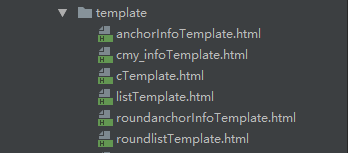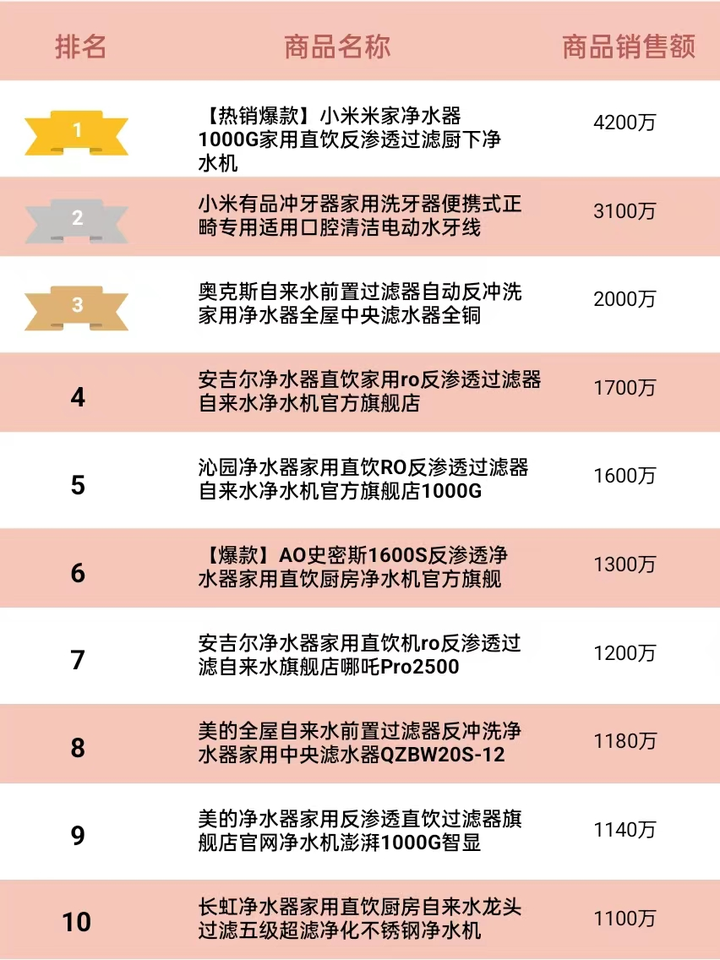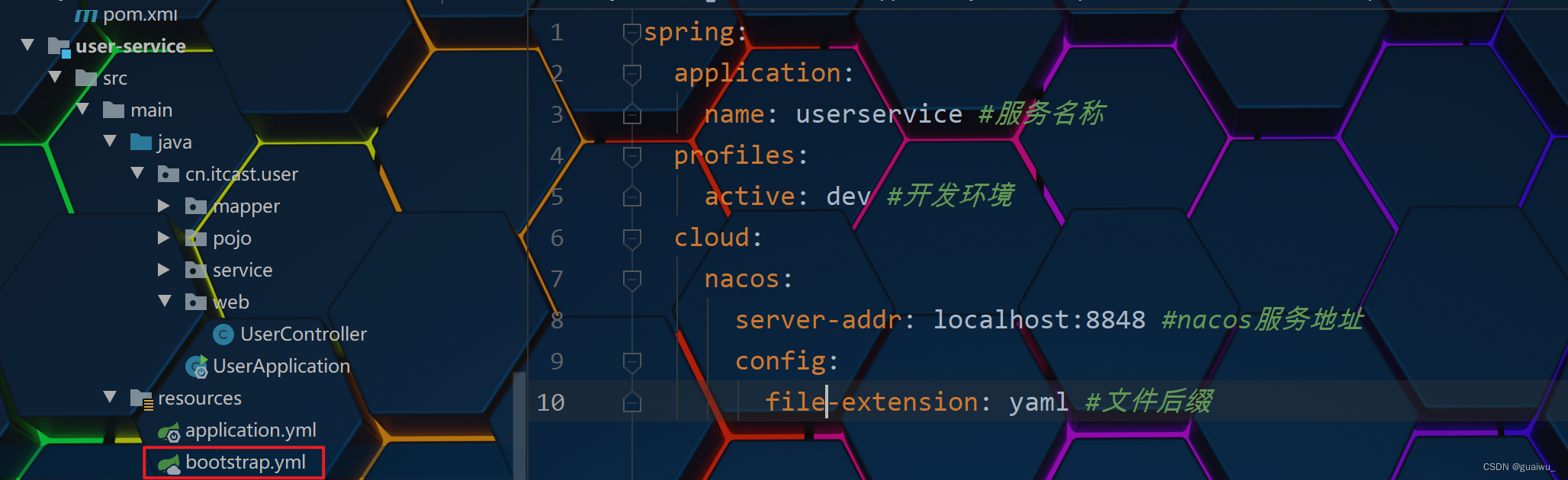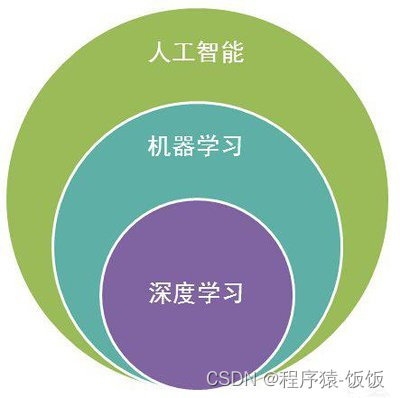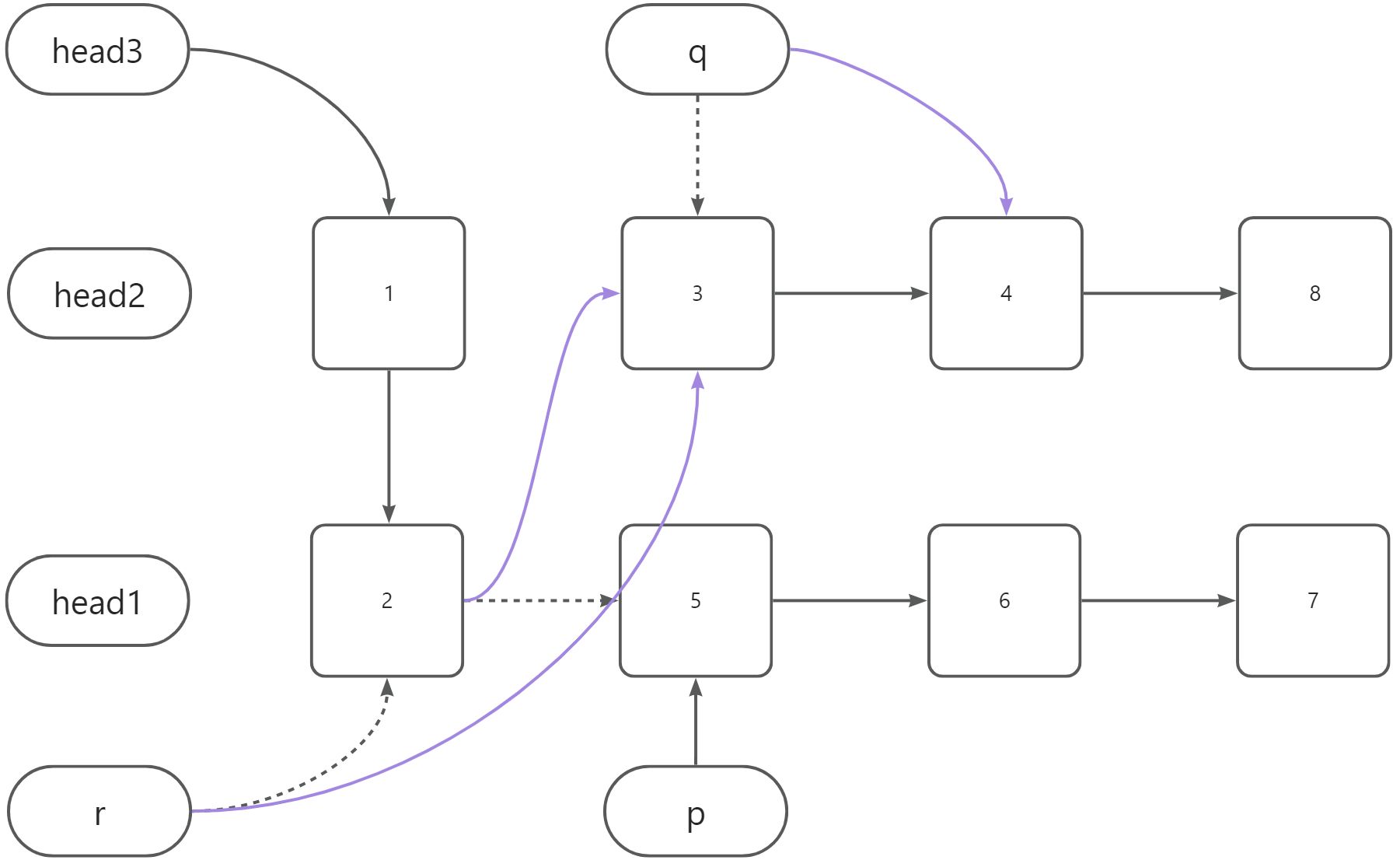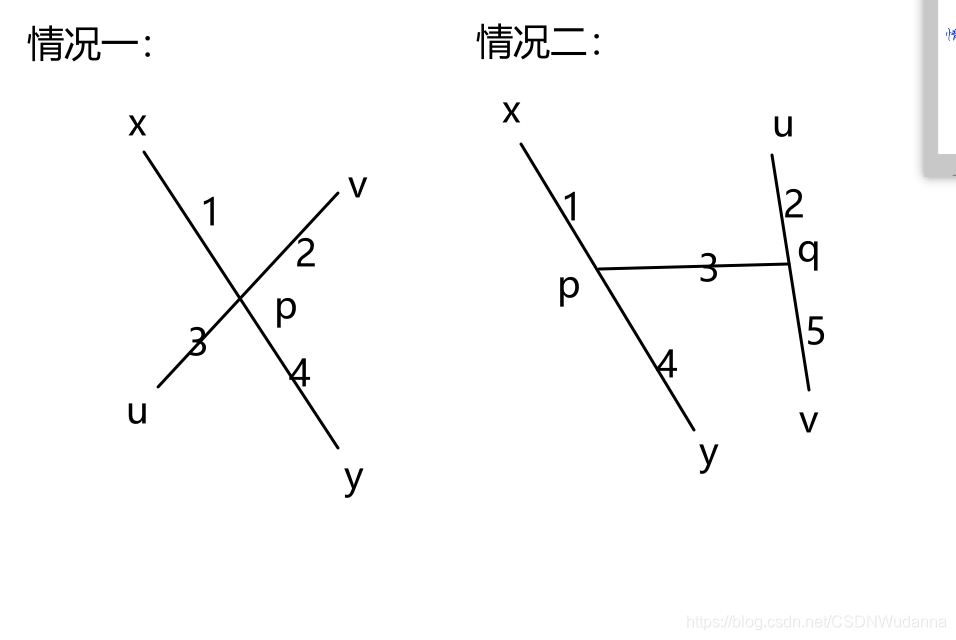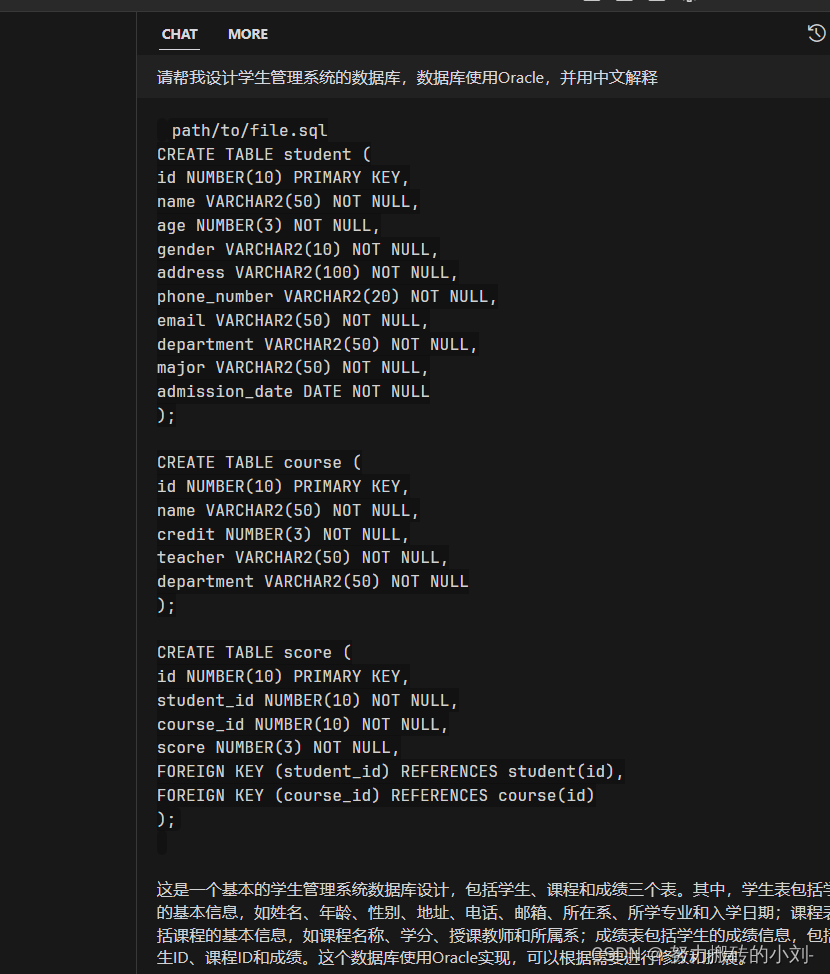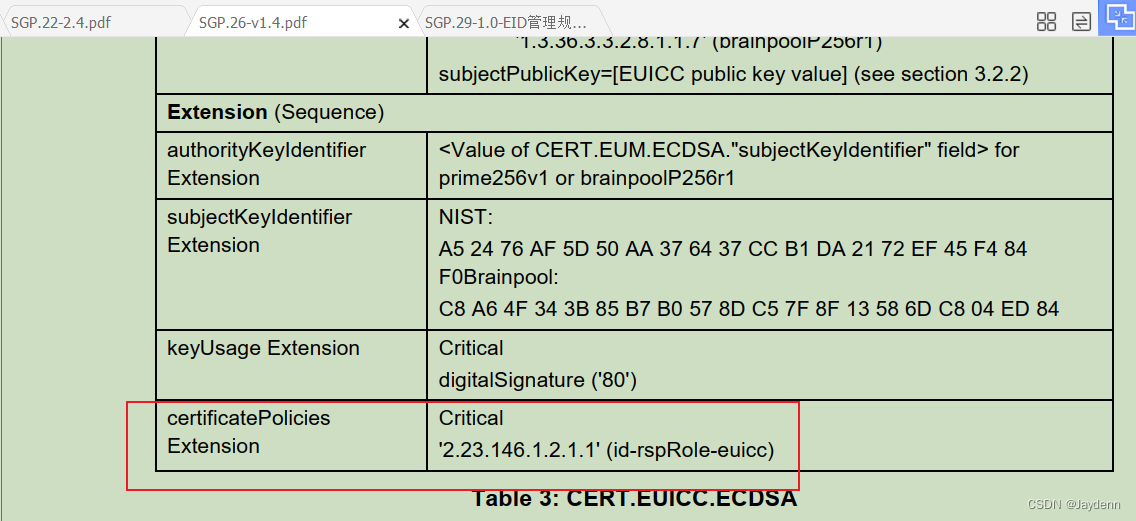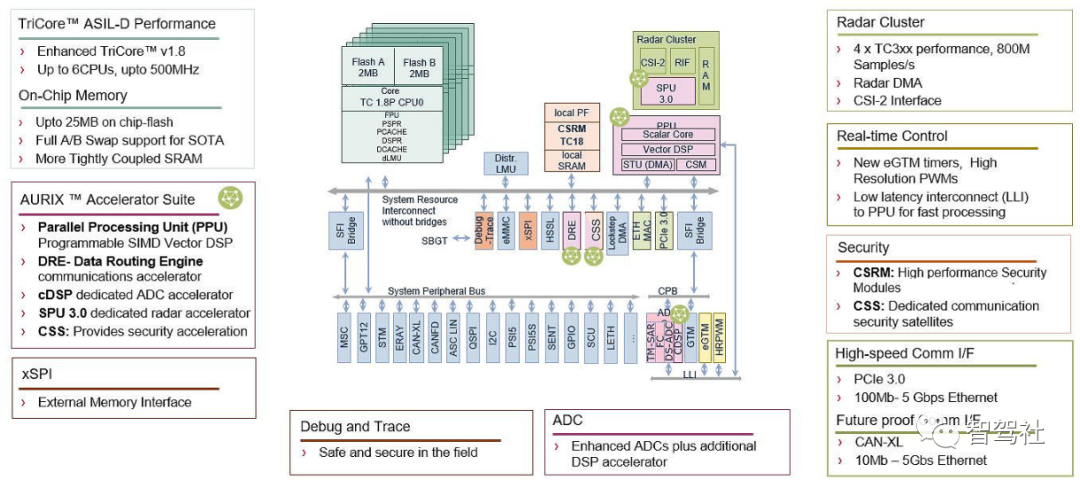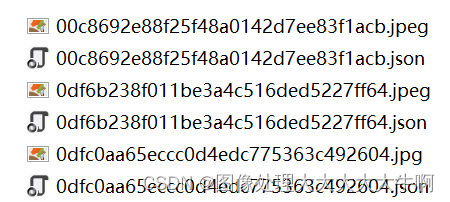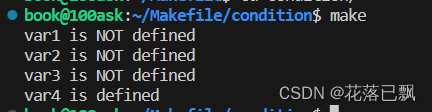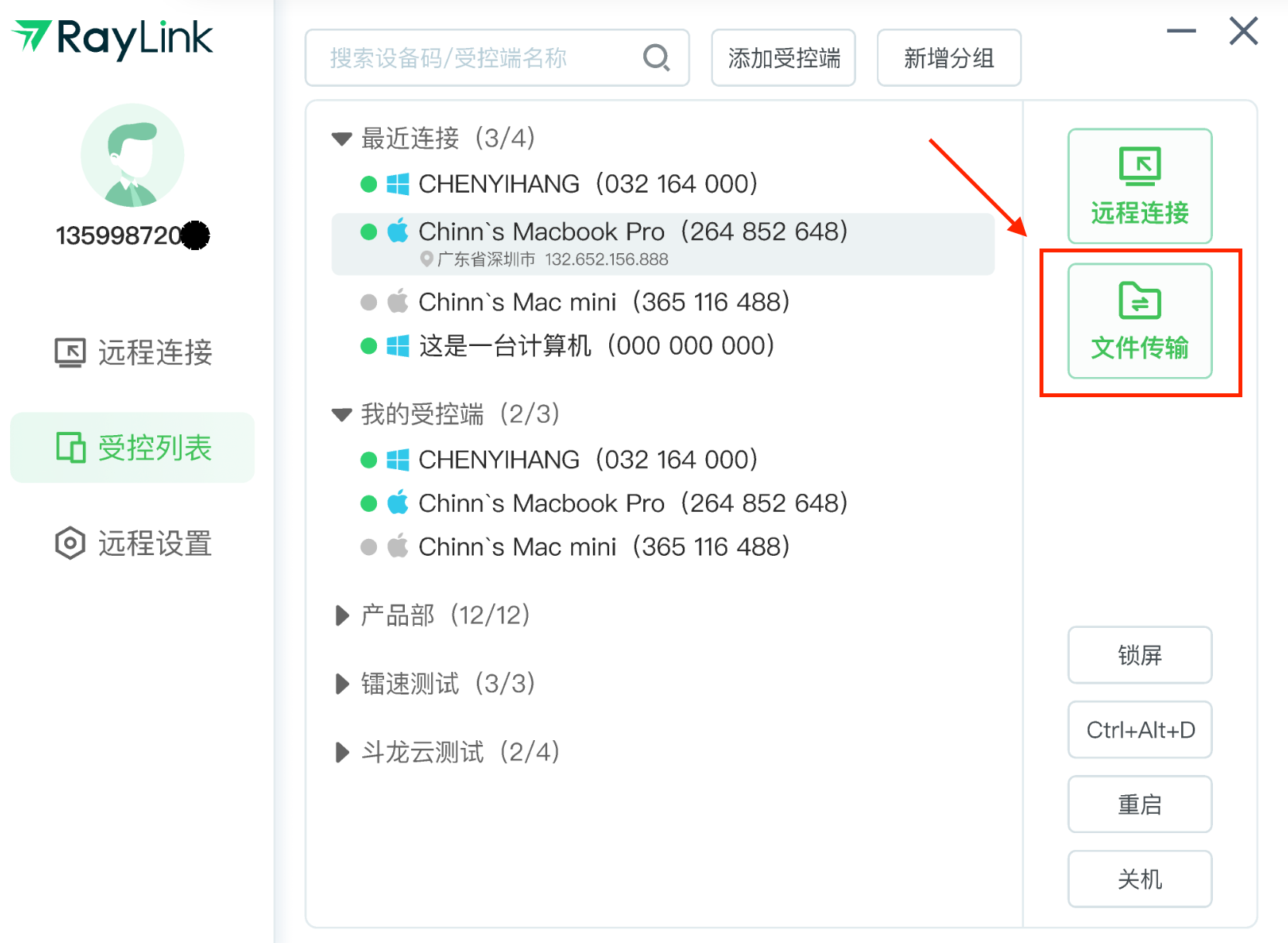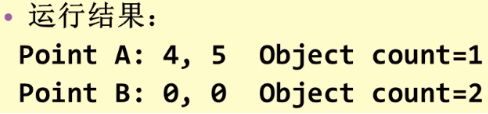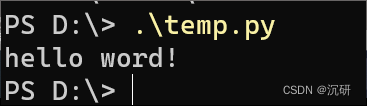写在前面
本文一起看下jvm图形化相关的工具,图形化的工具相比于命令行工具的好处是更加直观,也更容易分析问题。
1:jconsole
1.1:准备要连接的jvm进程
定义如下的类;
package a.b;
import java.util.concurrent.*;
public class JsoncoleTest {
private static CountDownLatch cdl = new CountDownLatch(1);
public static void main(String[] args) throws Exception {
System.out.println("JsoncoleTest run...");
cdl.await();
}
}
然后编译并且运行:
bogon:temp xb$ javac -d . JsoncoleTest.java
bogon:temp xb$ java a.b.JsoncoleTest
JsoncoleTest run...
1.2:运行jconsole
直接在命令执行jsoncole,即可打开,如下:
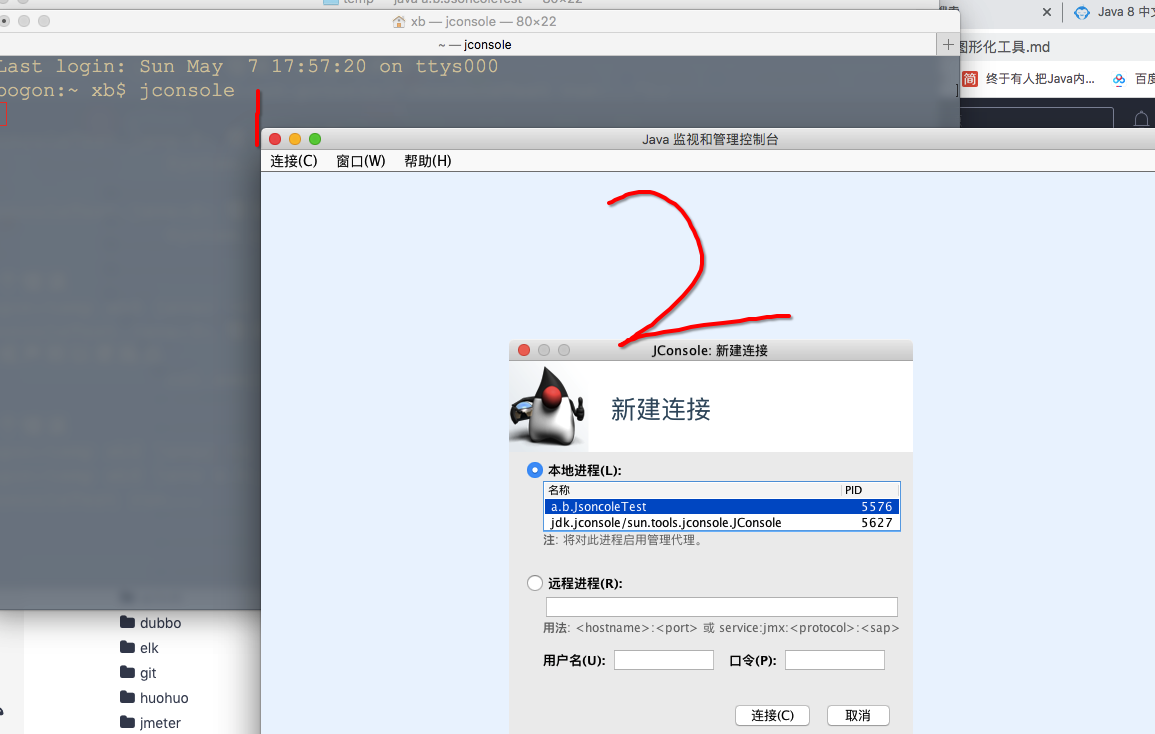
可以看到本地进程和远程进程,这里我们连接前面创建本地JVM进程,双击即可进入,如下:
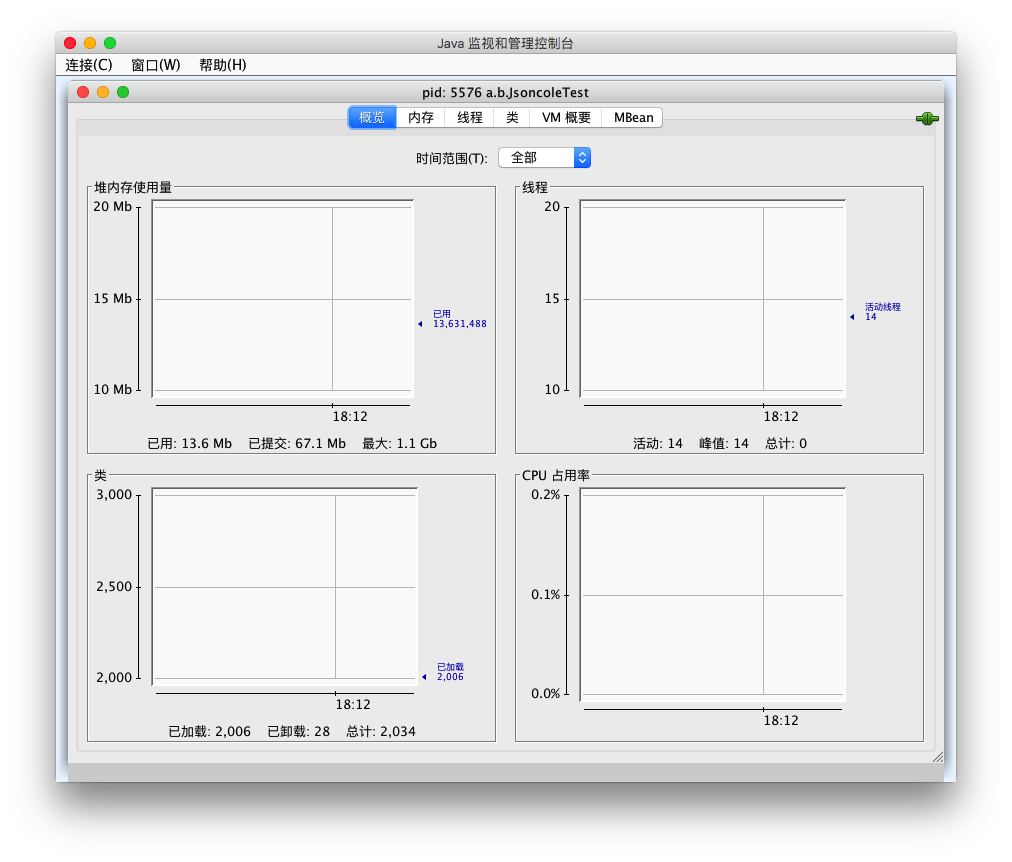
主要包括的tab签有概览,内存,线程,类,VM概要,分别来看下。
1.3:概览
在概览展示了堆内存的使用量,线程个数,加载类的个数,CPU使用量等信息,具体的我们通过后边内容来看。
1.4:内存
jconsole将内存区域分为堆和非堆,其中非堆主要包括Metaspace元数据区(对jvm的方法区规范的实现,存储类信息,方法信息,常量信息等),以及其他内存区域。如下图:

1.5:线程
展示线程的数量信息和详细列表信息,作用同jstack -l,如下:
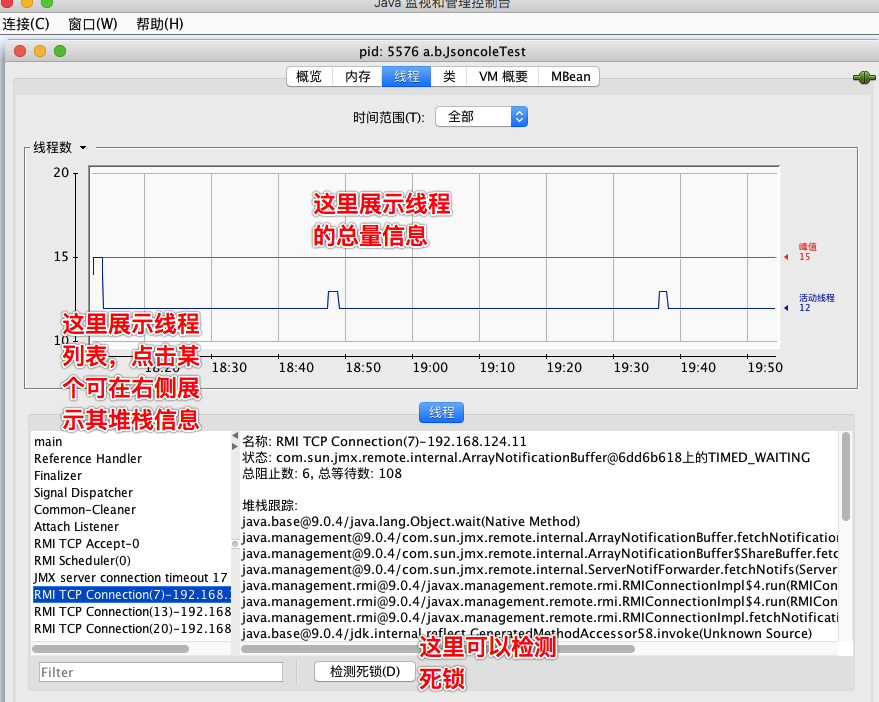
将我们前面的类修改为如下;
package a.b;
import java.util.concurrent.*;
public class JsoncoleTest {
private static CountDownLatch cdl = new CountDownLatch(1);
public static void main(String[] args) throws Exception {
System.out.println("JsoncoleTest run...");
for (int i = 0; i < 100 ; i++) {
new Thread(() -> {try {
Thread.sleep(90000);
} catch (InterruptedException e) {
e.printStackTrace();
}}, "xxxx" + i).start();
Thread.sleep(1000);
}
cdl.await();
}
}
则可以看到线程数量在不断的增多:
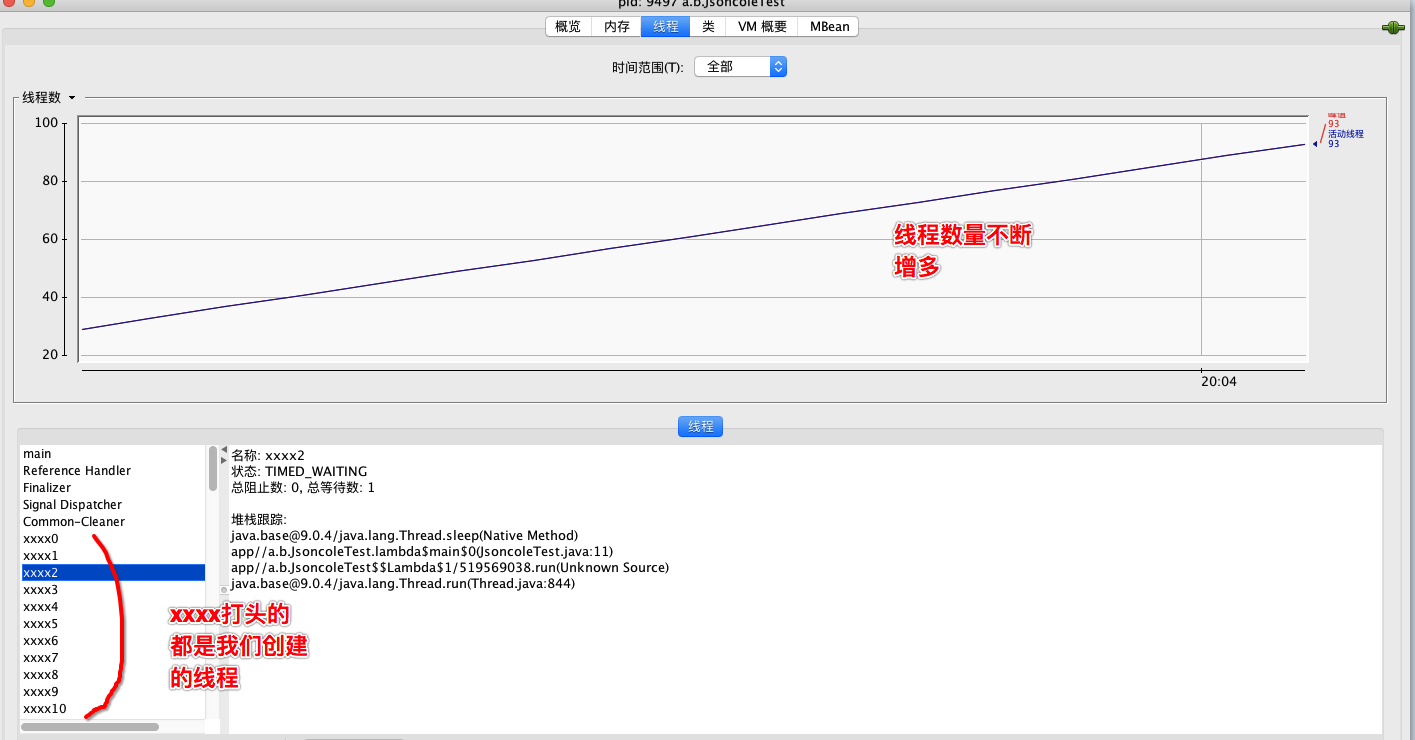
1.6:类
以加载的类的个数信息,当类定义如下时加载的类的个数是2182:
package a.b;
import java.util.concurrent.CountDownLatch;
public class JsoncoleTest {
private static CountDownLatch cdl = new CountDownLatch(1);
public static void main(String[] args) throws Exception {
System.out.println("JsoncoleTest run...");
cdl.await();
}
}
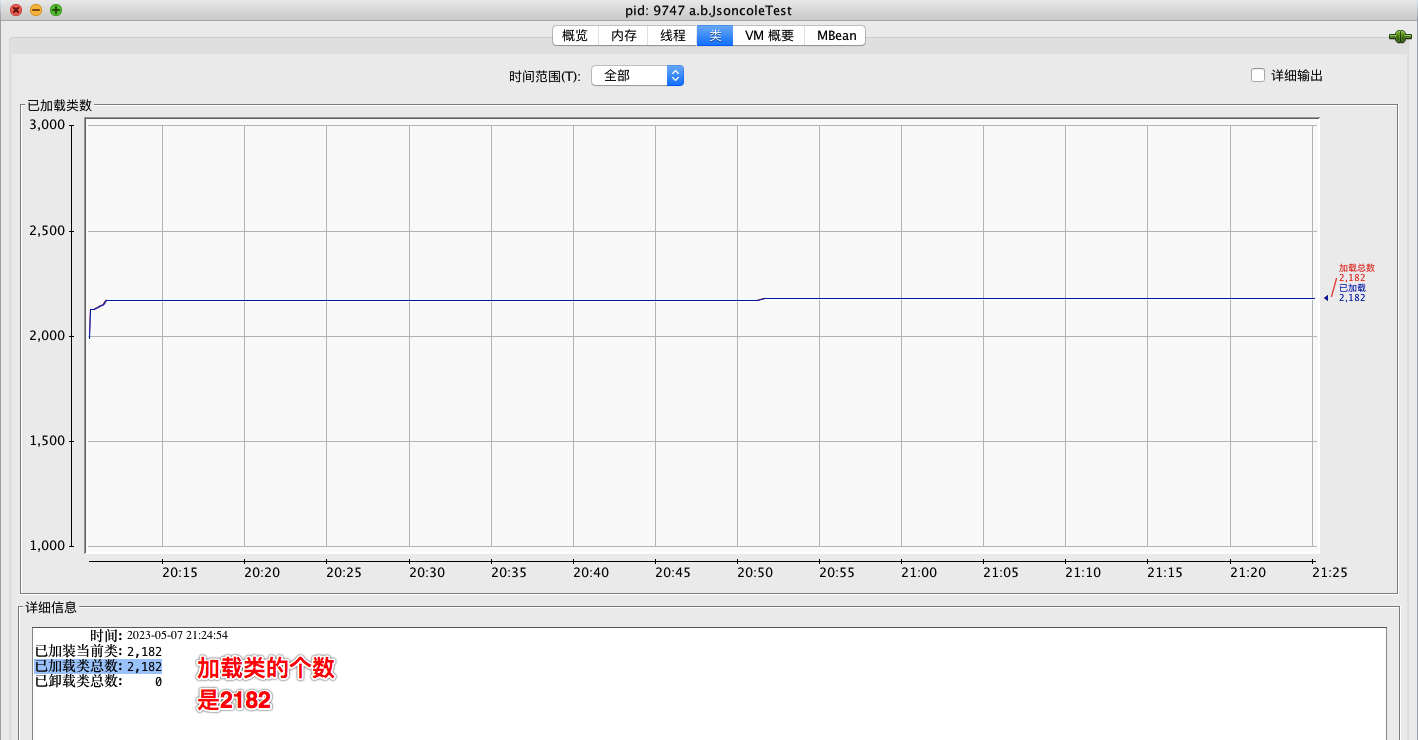
1.7:VM概要
VM的概要信息,如加载的类路径信息,类个数信息,堆内存大小信息,运行时间等:
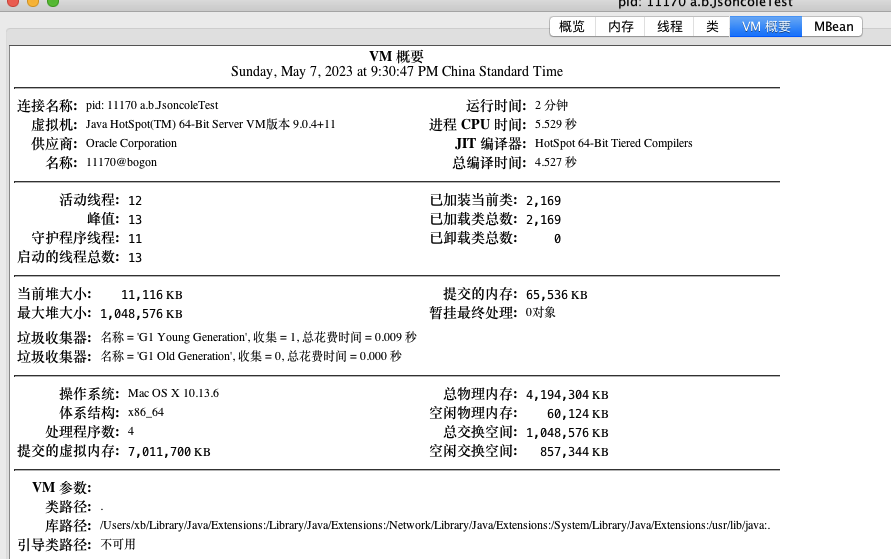
2:jvisualvm
我们重点看下抽样器,抽样器可以动态的分析堆内存的对象实例信息(jmap -histo的动态版本),以及各个方法的CPU占用信息,分别看下。
2.1:抽样器-内存
首先定义测试类,如下:
package a.b;
import java.util.*;
import java.util.concurrent.*;
public class JvisualVmTest {
static List<JvisualVmTest> list1 = new ArrayList();
static CountDownLatch cdl = new CountDownLatch(1);
public static void main(String[] args) throws Exception {
for (int i=0;i<1000000;i++) {
list1.add(new JvisualVmTest());
Thread.sleep(5);
}
cdl.await();
}
}
编译运行:
D:\test>javac -d . JvisualVmTest.java
注: JvisualVmTest.java使用了未经检查或不安全的操作。
注: 有关详细信息, 请使用 -Xlint:unchecked 重新编译。
D:\test>java -Dcom.sun.management.jmxremote -Dcom.sun.management.jmxremote.port=8011 -Dcom.sun.management.jmxremote.ssl=false -Dcom.sun.management.jmxremote.authenticate=false a.b.JvisualVmTest
连接后点击抽样器->内存:
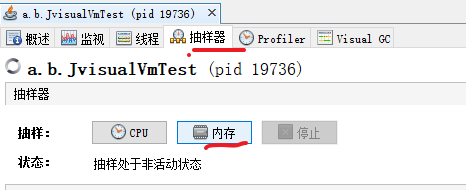
进入下图:

为了方便我们看动态效果,可以使用左下角过滤功能只显示我们要测试的类,如下截图2次可以看到类实例个数的变化:
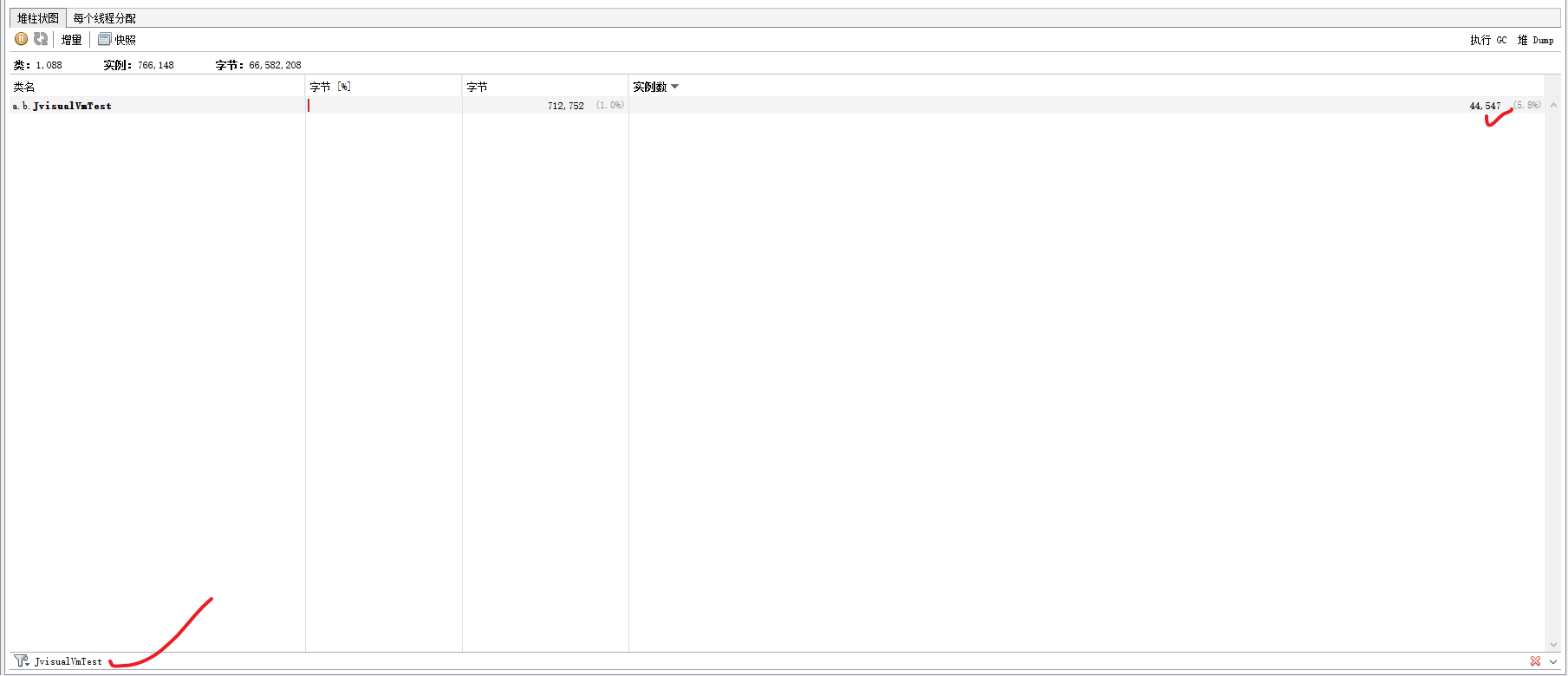
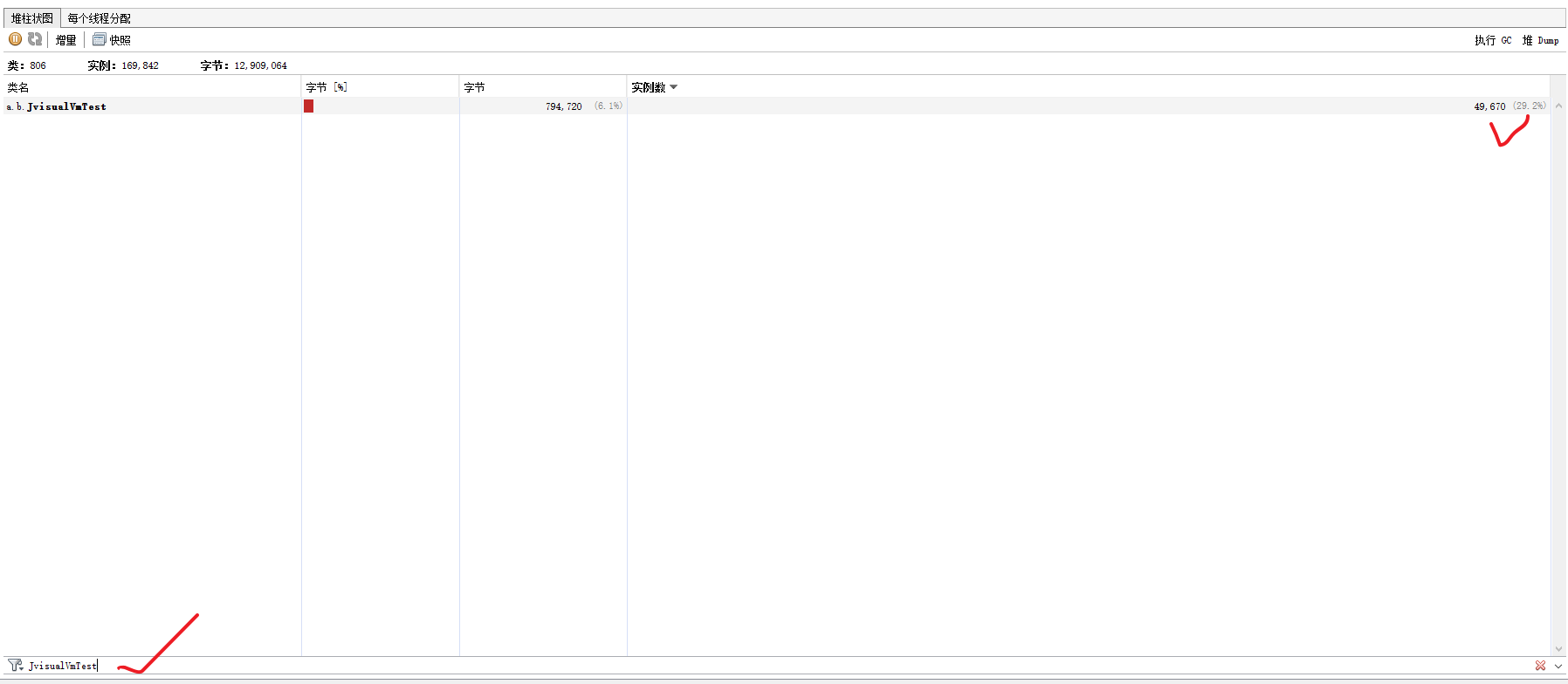
2.2:抽样器-CPU
使用该功能可以动态的查看各个方法执行的CPU占比,如下测试代码:
package a.b;
import java.util.*;
import java.util.concurrent.*;
public class JvisualVmCpuTest {
static CountDownLatch cdl = new CountDownLatch(1);
static String num = "";
public static void main(String[] args) throws Exception {
new JvisualVmCpuTest().cpuConsume();
cdl.await();
}
public void cpuConsume() {
final double SPLIT = 0.01;
final int COUNT = (int) (2 / SPLIT);
final double PI = Math.PI;
final int INTERVAL = 200;
long[] busySpan = new long[COUNT];
long[] idleSpan = new long[COUNT];
int half = INTERVAL / 2;
double radian = 0.0;
for (int i = 0; i < COUNT; i++) {
busySpan[i] = (long) (half + (Math.sin(PI * radian) * half));
idleSpan[i] = INTERVAL - busySpan[i];
radian += SPLIT;
}
long startTime = 0;
int j = 0;
while (true) {
j = j % COUNT;
startTime = System.currentTimeMillis();
while (System.currentTimeMillis() - startTime < busySpan[j])
;
try {
if(idleSpan[j]<70){
Thread.sleep(idleSpan[j]);
}
} catch (InterruptedException e) {
e.printStackTrace();
}
j++;
}
}
}
编译运行:
D:\test>javac -d . JvisualVmCpuTest.java
D:\test>java -Dcom.sun.management.jmxremote -Dcom.sun.management.jmxremote.port=8011 -Dcom.sun.management.jmxremote.ssl=false -Dcom.sun.management.jmxremote.authenticate=false a.b.JvisualVmCpuTest
连接后,查看抽样器,点击CPU,就可以动态查看CPU占用信息了:
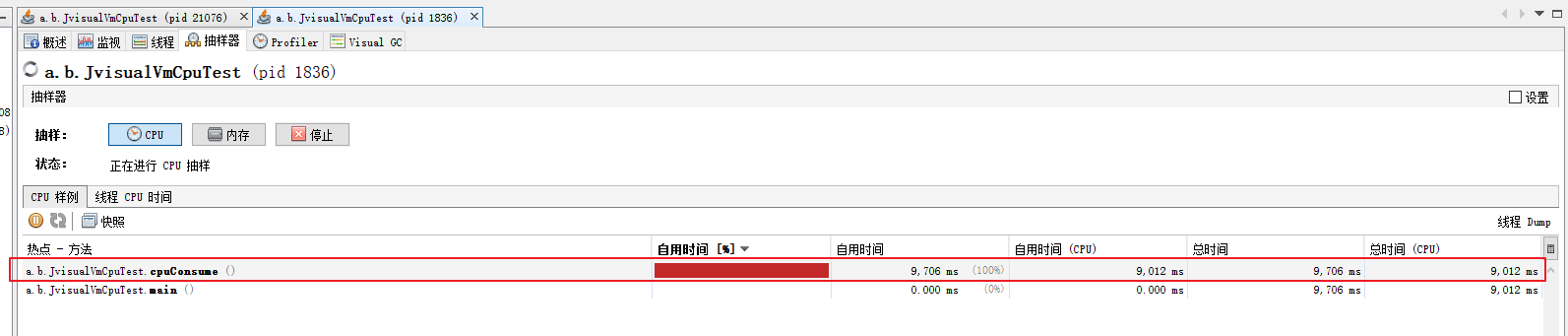
写在后面
参考文章列表
方法区、永久代、元空间的区别 。
使用Java故意消耗Cpu和内存的代码 。